Excelの編集ロックを解除する方法について、皆さんにご紹介します。この記事では、パスワードと保護の設定を解除する方法を詳しく説明し、Excelの使い方をさらに便利にします。編集ロックがかかったExcelシートを自由に編集できるようになることで、作業効率が大幅に向上します。また、パスワードと保護機能の理解を深めることで、重要なデータを安全に保つ方法も学べます。この記事を通じて、Excelの編集ロックを解除する方法をマスターしましょう。
Excelの編集ロックを解除する方法|パスワードと保護
Excelでシートやワークブックの編集がロックされている場合、適切なパスワードを入力することで編集ロックを解除することができます。本記事では、Excelの編集ロックを解除する方法と、パスワード保護に関する詳細情報をご紹介します。
編集ロックの種類とその特徴
Excelでは、シート保護とワークブック保護の2種類の編集ロックがあります。シート保護は、特定のセルや範囲の編集を制限し、ワークブック保護は、構造やウィンドウの変更を制限します。
| 保護の種類 | 特徴 |
|---|---|
| シート保護 | 特定のセルや範囲の編集を制限 |
| ワークブック保護 | 構造やウィンドウの変更を制限 |
シート保護の解除方法
シート保護を解除するには、以下の手順に従ってください。 1. 保護されたシートを開きます。 2. 「レビュー」タブにある「シートの保護」ボタンをクリックします。 3. パスワード入力ダイアログが表示されるので、適切なパスワードを入力し、「OK」をクリックします。 これでシート保護が解除され、編集が可能になります。
ワークブック保護の解除方法
ワークブック保護を解除するには、以下の手順に従ってください。 1. 保護されたワークブックを開きます。 2. 「レビュー」タブにある「ワークブックの保護」ボタンをクリックします。 3. パスワード入力ダイアログが表示されるので、適切なパスワードを入力し、「OK」をクリックします。 これでワークブック保護が解除され、構造やウィンドウの変更が可能になります。
パスワードを忘れた場合の対処方法
パスワードを忘れてしまった場合、Excelにはパスワード回復機能はありませんが、一部のサードパーティ製ソフトウェアを使用してパスワードを解除することができます。ただし、自己責任で使用してください。
パスワード設定のポイント
パスワード設定を行う際は、以下のポイントに注意してください。 – 複雑なパスワードを設定し、推測されにくくする。 – パスワードは忘れないように、安全な場所に記録しておく。 – 機微なデータを含むシートやワークブックには、必ずパスワード保護を設定する。 これらのポイントを守ることで、Excelデータの安全性を確保できます。
Excelで編集のロックを解除するにはどうすればいいですか?
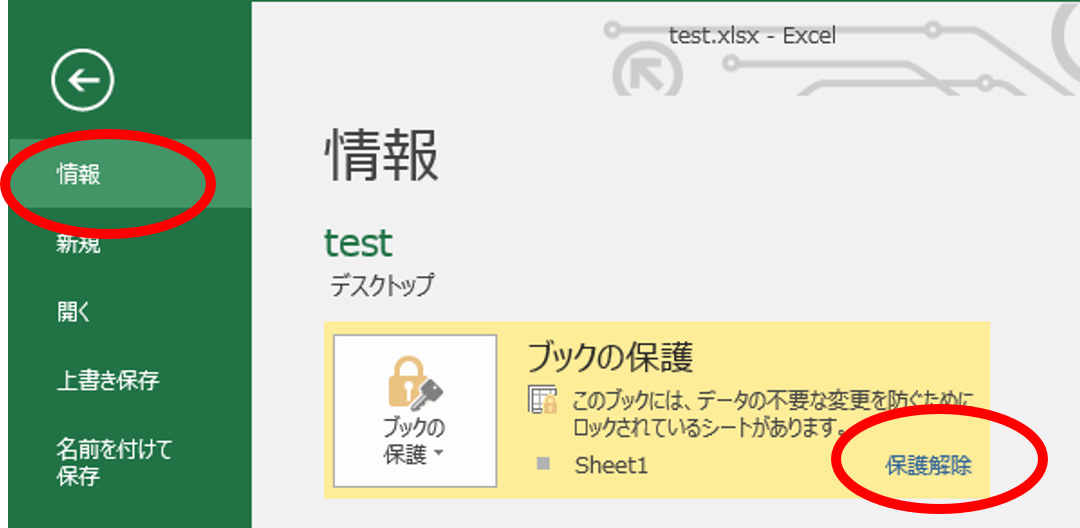
Excelで編集のロックを解除する方法は以下の通りです。
- パスワードで保護されたシートのロックを解除する
- 保護されたシートを選択します。
- 「レビュー」タブにある「保護の解除」をクリックします。
- パスワードを入力し、「OK」をクリックします。
- パスワードで保護されたブックのロックを解除する
- 保護されたブックを開きます。
- 「レビュー」タブにある「保護の解除」をクリックします。
- パスワードを入力し、「OK」をクリックします。
- 編集制限を解除する
- 「ファイル」タブをクリックし、「情報」を選択します。
- 「保護」をクリックし、「編集制限の解除」を選択します。
- パスワードを入力し、「OK」をクリックします。
パスワードで保護されたシートのロックを解除する方法
パスワードで保護されたシートのロックを解除するには、まず保護されたシートを選択し、「レビュー」タブにある「保護の解除」をクリックします。その後、パスワードを入力し、「OK」をクリックします。これにより、シートのロックが解除され、編集が可能になります。
パスワードで保護されたブックのロックを解除する方法
パスワードで保護されたブックのロックを解除するには、まず保護されたブックを開き、「レビュー」タブにある「保護の解除」をクリックします。その後、パスワードを入力し、「OK」をクリックします。これにより、ブックのロックが解除され、編集が可能になります。
編集制限を解除する方法
編集制限を解除するには、「ファイル」タブをクリックし、「情報」を選択します。そして、「保護」をクリックし、「編集制限の解除」を選択します。その後、パスワードを入力し、「OK」をクリックします。これにより、編集制限が解除され、自由に編集が行えるようになります。
Excelのパスワード保護を解除するにはどうすればいいですか?
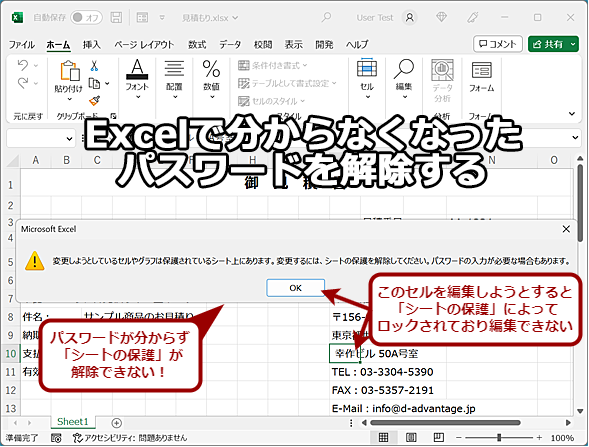
Excelのパスワード保護を解除するには、以下の手順に従ってください。
パスワードの解除方法
パスワード保護されたExcelファイルの保護を解除するには、以下の手順を実行します。
- 保護されたExcelファイルを開く
- レビュータブをクリックする
- 保護の解除をクリックする
- 設定したパスワードを入力し、OKをクリックする
パスワードを忘れた場合の対処法
パスワードを忘れてしまった場合、以下の方法で対処できます。
- パスワード回復ツールを使用する
- バックアップから復元する
- Excelファイルの保護を解除するオンラインサービスを利用する
パスワード保護を設定する理由
Excelファイルにパスワード保護を設定する主な理由は以下の通りです。
- データの機密性を保つため
- 権限のないユーザーによるファイルの閲覧や編集を防ぐため
- 重要なデータの改ざんを防ぐため
編集のためロックされていますの強制解除方法は?

編集のためロックされていますの強制解除方法
ロック解除に役立つWindowsの機能
ロック解除の際の注意点
ファイルの編集ロックを解除するにはどうすればいいですか?
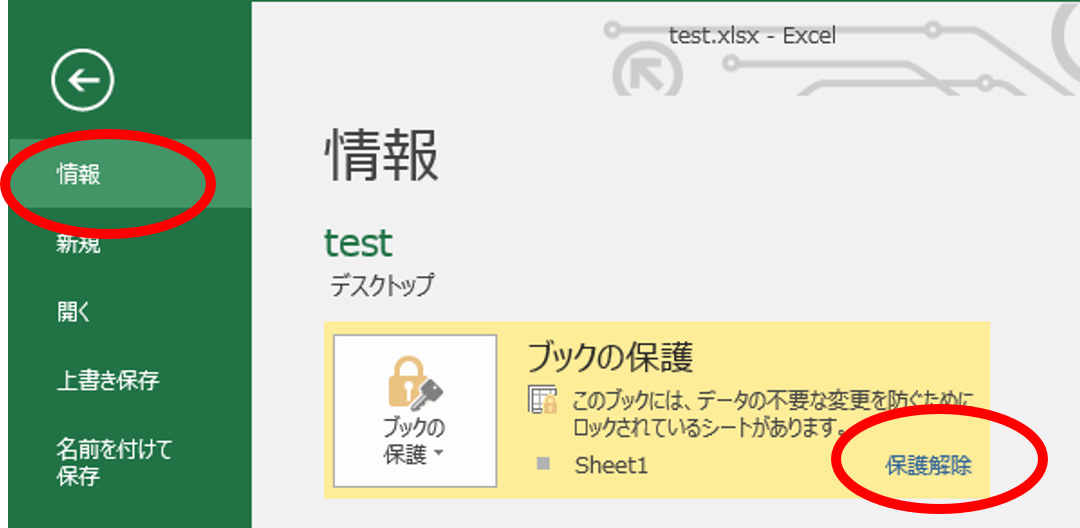
ファイルの編集ロックを解除する方法は以下の通りです。
ファイルの編集ロックの原因を確認する
ファイルの編集ロックがかかる理由は様々です。まず、どのような状況でロックがかかっているかを確認することが重要です。一般的な原因としては、以下のようなものがあります。
- ファイルが他のユーザーによって開かれている
- ファイルがアプリケーションによってロックされている
- システムの權限設定によって編集が制限されている
ロックを解除する方法
ファイルの編集ロックを解除する方法は、ロックの原因によって異なります。以下に、一般的な解除方法を示します。
- ファイルを使用している他のユーザーに閉じてもらう
- ファイルを使用しているアプリケーションを終了する
- 必要に応じてシステムの權限設定を変更する
編集ロックを回避するための対策
ファイルの編集ロックを回避するためには、以下のような対策が効果的です。
- ファイルを共有する際は、編集権限を設定する
- ファイルを編集する前に、他のユーザーに編集しているか確認する
- 重要なファイルはバックアップを取っておく
よくある質問
Excelのシート保護パスワードを解除する方法は?
Excelのシート保護パスワードを解除するには、まず該当のシートを開き、「レビュー」タブにある「保護の解除」をクリックします。それから、設定したパスワードを入力し、「OK」をクリックします。これで、シート保護が解除され、編集が可能になります。
Excelのワークブック保護パスワードを解除する方法は?
Excelのワークブック保護パスワードを解除するには、「ファイル」タブをクリックし、「情報」を選択します。その後、「保護の設定」をクリックし、「ワークブックの保護の解除」を選択します。最後に、設定したパスワードを入力し、「OK」をクリックします。これで、ワークブック保護が解除されます。
Excelで保護されたセルの編集を許可する方法は?
保護されたセルを編集できるようにするには、まずシート保護を解除する必要があります。シート保護を解除したら、「ホーム」タブにある「セルの書式設定」をクリックし、「保護」タブを選択します。その後、「ロックされたセルを保護する」のチェックボックスをオフにします。これで、保護されたセルを編集できるようになります。
Excelでパスワードを設定せずにシート保護する方法は?
Excelでパスワードを設定せずにシート保護するには、「レビュー」タブにある「シートの保護」をクリックします。その後、「パスワードを使用してシートを保護する」のチェックボックスをオフにし、「OK」をクリックします。これで、パスワードなしでシートが保護されますが、注意してください。パスワードが設定されていない場合、誰でも保護を解除できるため、セキュリティが低下します。

私は、生産性向上に情熱を持つデータ分析とオフィスツール教育の専門家です。20年以上にわたり、データ分析者としてテクノロジー企業で働き、企業や個人向けのExcel講師としても活動してきました。
2024年、これまでの知識と経験を共有するために、日本語でExcelガイドを提供するウェブサイト**「dataka.one」**を立ち上げました。複雑な概念を分かりやすく解説し、プロフェッショナルや学生が効率的にExcelスキルを習得できるようサポートすることが私の使命です。

